本篇体验Team Foundation Server 2012安装及源代码管理。
□ 安装
搜索"team foundation server express 2012 安装",并安装。
□ 文档TFS 2012 安装指南和管理指南
http://examcr.am/10Ln5E4 进行下载。
□ 如何打开Team Foundation Server管理控制台
● “开始”、“所有程序”、“Microsoft Team Foundation Server”。
● “驱动器:\Program Files\Microsoft Team Foundation Server 11.0\Tools”
● TFSMgmt.exe
□ 创建团队项目
→选择团队→连接到Team Foundation Server
→选择服务器,点击"连接"
→点击"新建团队项目"
→填写团队项目的名称和说明,点击"下一步"
→选择"MFS for Agile Software Development 6.2"过程模版,点击"下一步"
→勾选"创建空的源代码管理文件夹",点击"下一步"
→确认,并点击"完成"
→创建过程界面,等待
→显示已创建团队项目,点击"关闭"
□ 添加源代码到版本控制
→右键解决方案,点击"将解决方案添加到源代码管理"
→输入"解决方案文件夹的名称",点击"确定"
□ 签入
→右键解决方案,点击"签入"
→填写签入注释,点击"签入"
→签入确认,点击"是"
→签入后前面有带锁图标。
□ 回滚
→搜索"TFS 2012 Power Tools",并安装,这样才会在界面上出现"回滚"。
→在"团队资源管理器"中,点击"源代码管理资源管理器"
→右键文件夹,点击"回滚"(点击之前可以查看历史记录记下需要回滚的变更集编号)
→选择要回滚的变更集,点击"回滚"。
□ 获取历史记录中的某个版本
→在"源代码资源管理器"中,右键项目文件,点击"查看历史记录"
→右键要恢复的历史记录,点击"获取此版本"




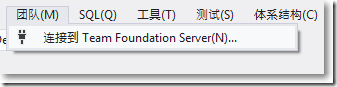
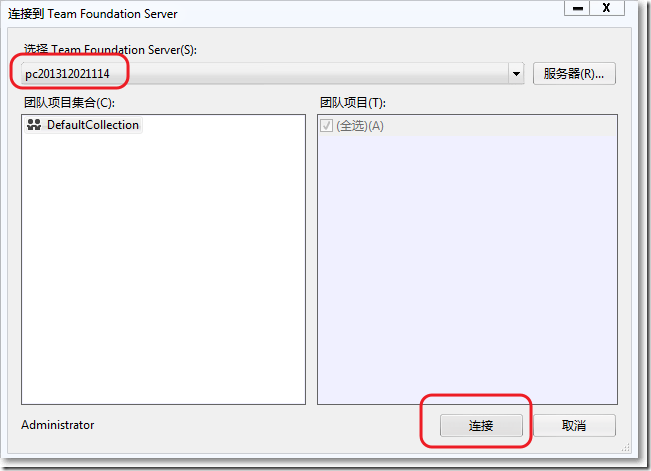
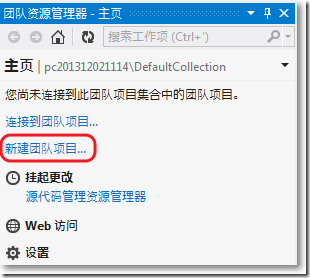
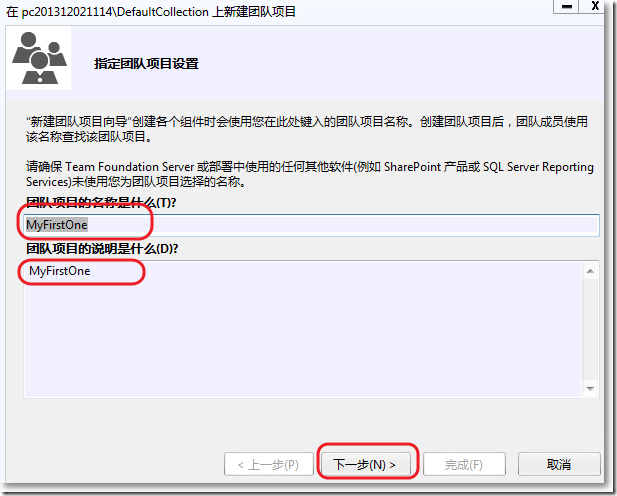
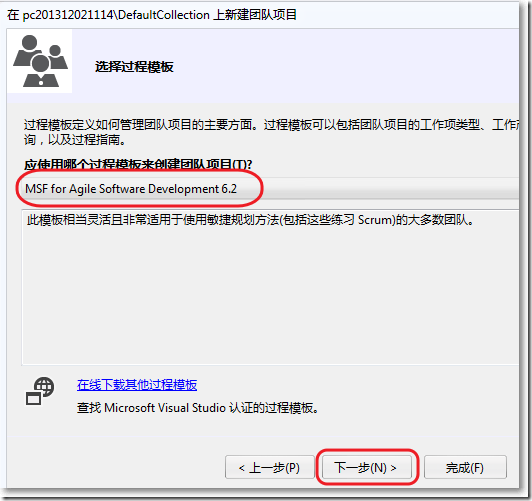
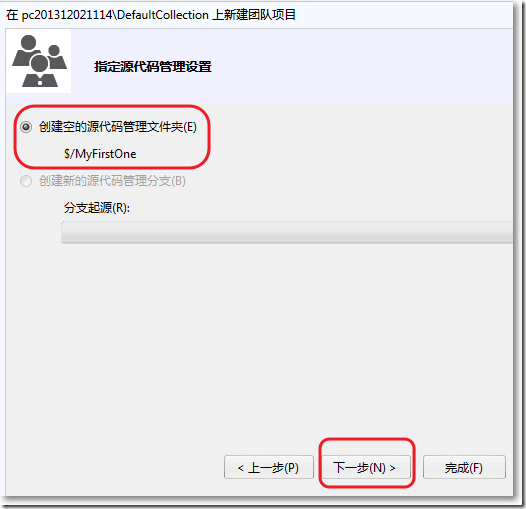
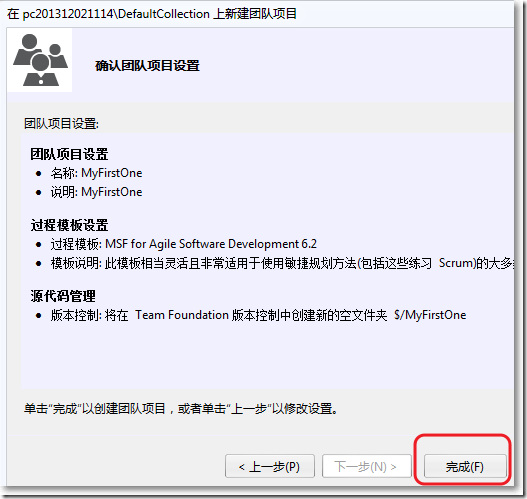
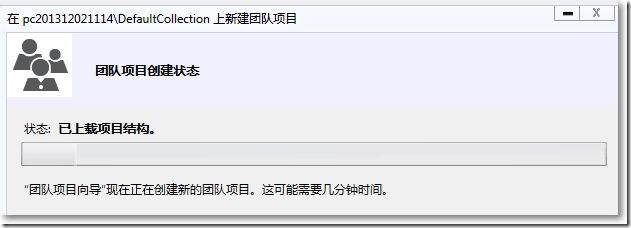
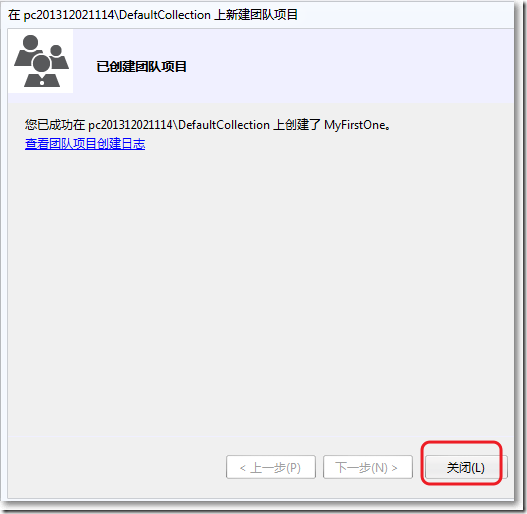
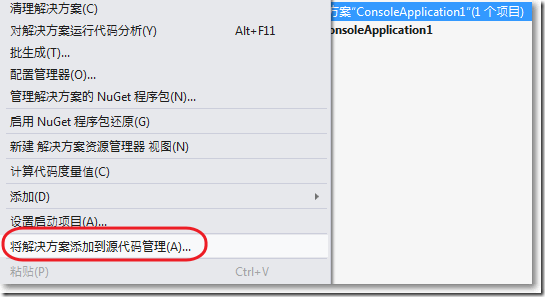
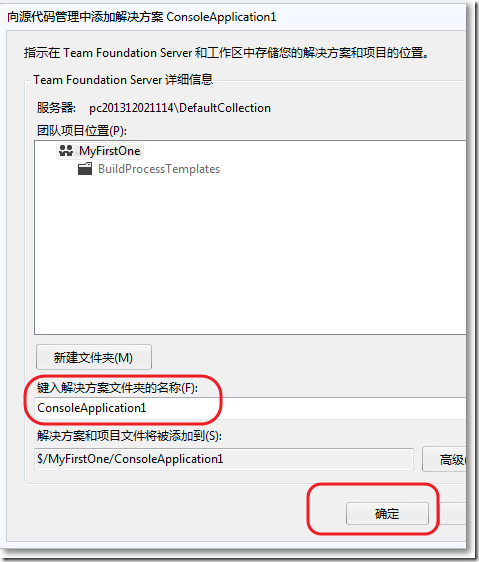
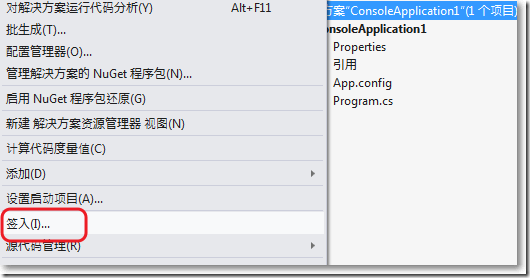
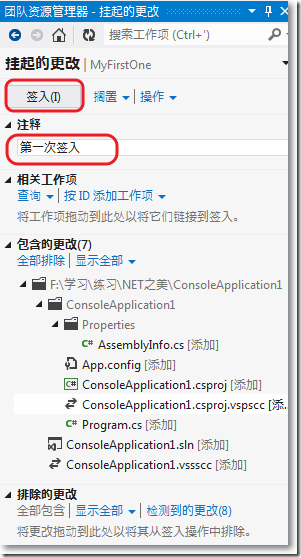
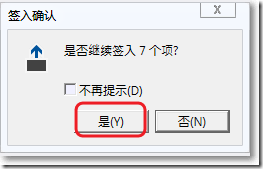
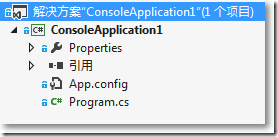
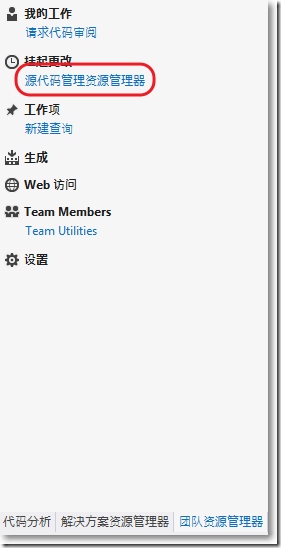
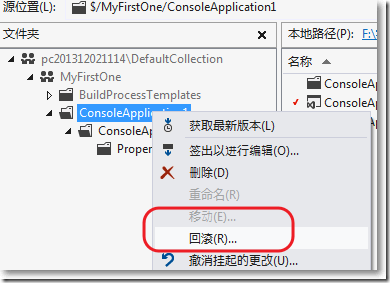
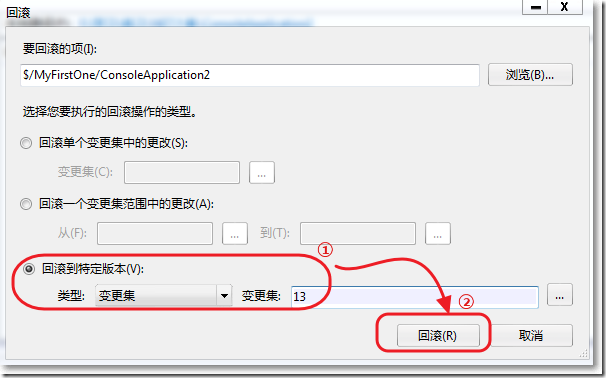
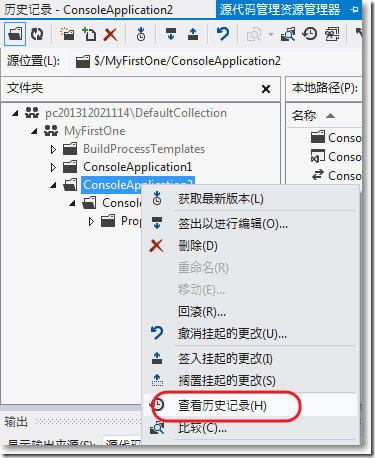
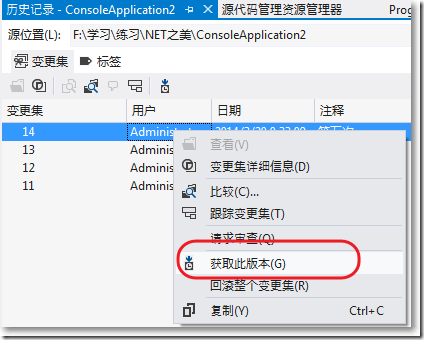
















 397
397

 被折叠的 条评论
为什么被折叠?
被折叠的 条评论
为什么被折叠?








